Cara mentransfer musik dari iPhone ke komputer
Pengarang:
Lewis Jackson
Tanggal Pembuatan:
5 Boleh 2021
Tanggal Pembaruan:
23 Juni 2024

Isi
Dalam artikel ini: Mentransfer musicRelease musik yang dibeli Referensi
Dengan iTunes, Anda dapat mentransfer musik yang Anda beli dari iPhone ke komputer. Anda juga dapat mengunduh ulang lagu yang dibeli sebelumnya.
tahap
Metode 1 Mentransfer musik
-
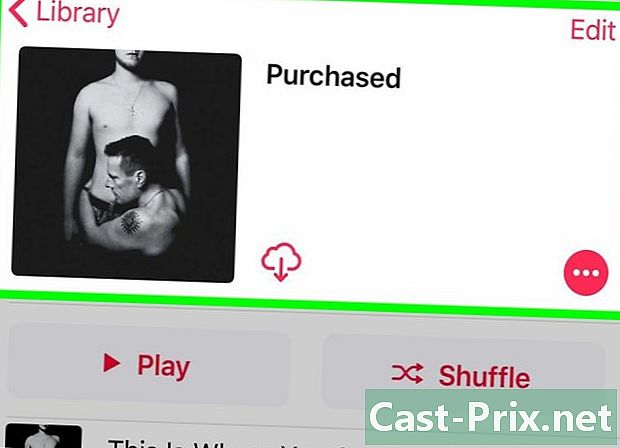
Pastikan musik yang ingin Anda transfer telah dibeli. Agar dapat memindahkan musik dari iPhone ke hard drive komputer Anda, Anda harus memastikan bahwa itu telah diunduh sepenuhnya ke perpustakaan iTunes ponsel Anda. -

Hubungkan iPhone Anda ke komputer Anda. Sambungkan satu ujung kabel pengisi daya ke iPhone Anda dan ujung lainnya (ujung USB) ke komputer Anda.- Jika Anda menggunakan pengisi daya iPhone 7 (atau model lama) dengan Mac, Anda harus membeli kabel pengisi daya USB-C untuk menyambungkan ke komputer Anda.
-
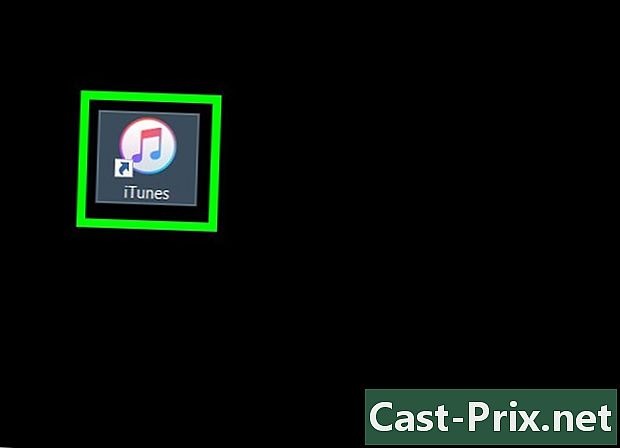
Buka iTunes. Ikon aplikasi terlihat seperti catatan musik warna-warni dengan latar belakang putih. Jendela iTunes akan terbuka dalam beberapa detik.- Jika Anda diminta untuk memperbarui iTunes, klik tombol Download dan tunggu pembaruan. Anda harus me-restart komputer Anda sebelum melanjutkan.
-
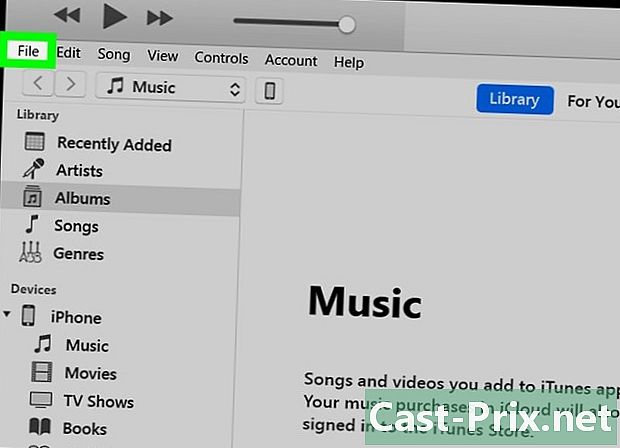
Klik pada berkas. Tombol ini terletak di kiri atas jendela (di Windows) atau di bilah menu di bagian atas layar (di Mac). -
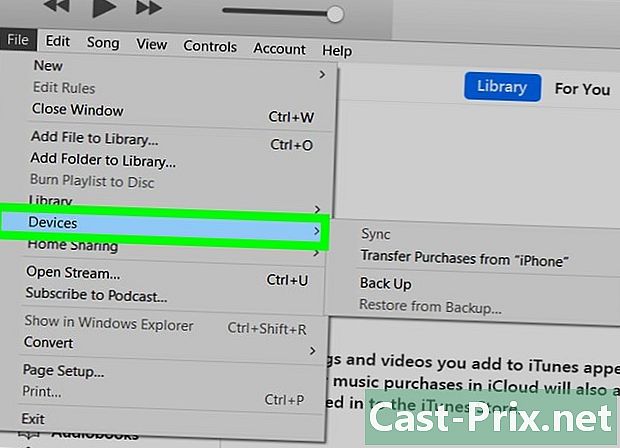
memilih perangkat. Opsi ini terletak di bagian bawah menu drop-down berkas. -

Klik pada Transfer pembelian dari . Di tempat "" Anda akan melihat nama iPhone Anda. Klik untuk mentransfer musik Anda ke komputer Anda. -
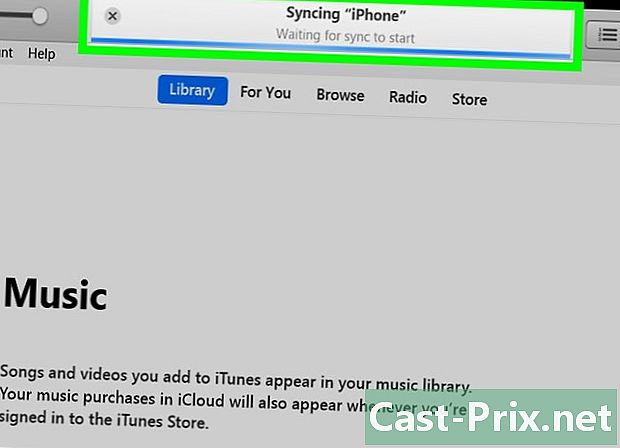
Tunggu transfer selesai. Tergantung pada jumlah musik yang akan ditransfer, proses mungkin memerlukan beberapa detik atau menit. -
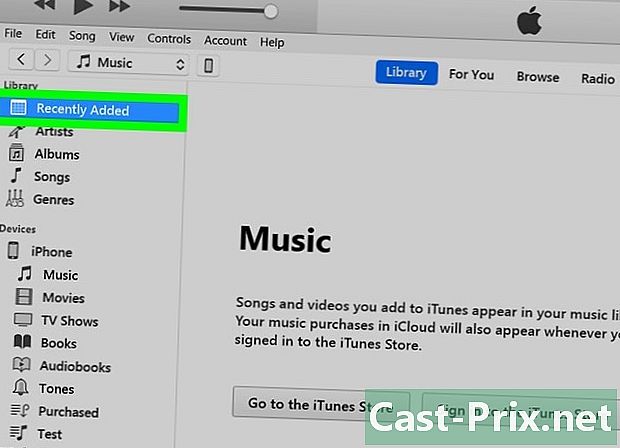
Klik pada Tambahan terbaru. Ini adalah tab di sisi kiri jendela iTunes. Daftar lagu yang baru ditambahkan akan terbuka. -
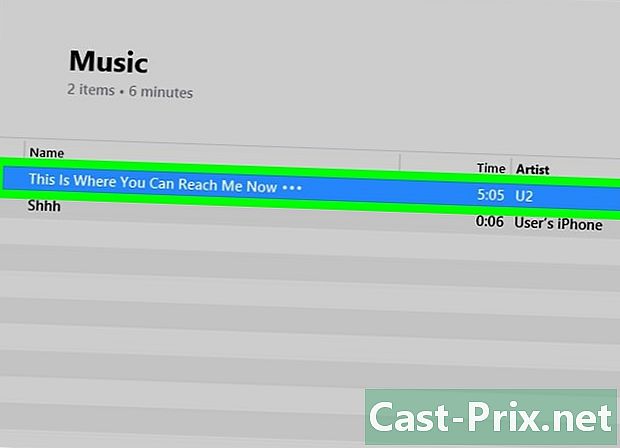
Cari musik yang dibeli yang ingin Anda rekam. Anda mungkin perlu menggulir ke atas atau ke bawah untuk menemukan musik yang ingin Anda unduh ke komputer Anda. -

Klik pada Download
. Tombol ini ada di sebelah kanan lagu yang dipilih (atau album yang dipilih). Musik akan diunduh dari iTunes ke komputer Anda, yang memungkinkan Anda memiliki cadangan.- Jika Anda tidak melihat ikonnya Downloaditu berarti file tersebut sudah ada di komputer Anda.
- Anda dapat membuka lokasi musik di komputer Anda dengan memilih lagu, mengklik berkas lalu pilih Lihat di File Explorer (pada Windows) atau Tampilkan di Finder (di Mac).
Metode 2 Reload musik yang dibeli
-
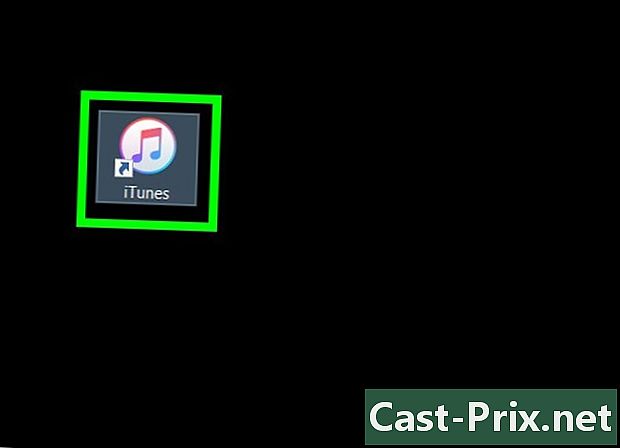
Luncurkan iTunes. Ini adalah aplikasi dengan ikon catatan musik warna-warni dengan latar belakang putih. Jika Anda secara tidak sengaja menghapus musik iTunes yang ditransfer dari iPhone atau iTunes itu sendiri, Anda akan dapat mengunduh ulang lagu-lagu Anda selama Anda masuk ke akun yang Anda beli. -

Pastikan Anda terhubung ke akun yang benar. Klik pada rekening di bagian atas jendela iTunes (di Windows) atau di bagian atas layar dan lihat apakah itu yang digunakan di iPhone Anda.- Jika itu bukan akun yang tepat, klik Keluar lalu Login dan masukkan ID Apple dan kata sandi Anda.
- Jika Anda belum masuk ke akun mana pun, klik Login sebelum memasukkan ID dan kata sandi Apple Anda.
-
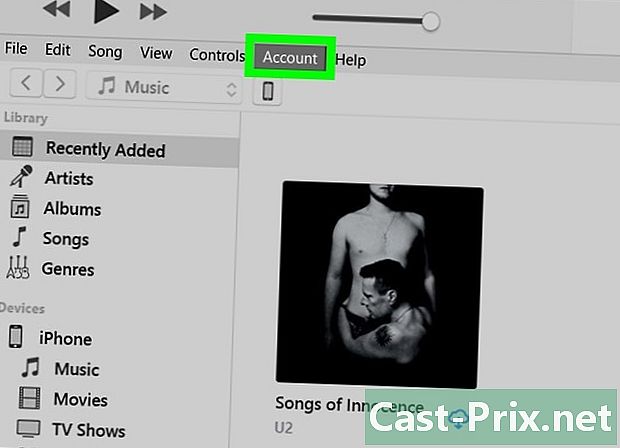
Klik lagi pada rekening. Menu tarik-turun akan terbuka. -

memilih perbelanjaan. Opsi ini ada di bagian bawah menu drop-down dan mengalihkan ke tab iTunes Store. -
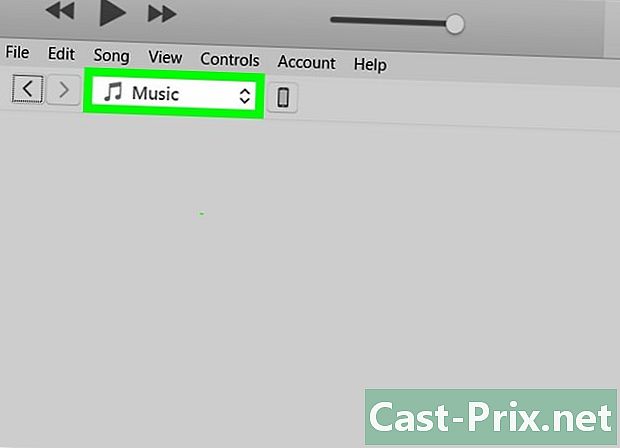
Buka tab musik. Itu ada di kanan atas jendela iTunes. -
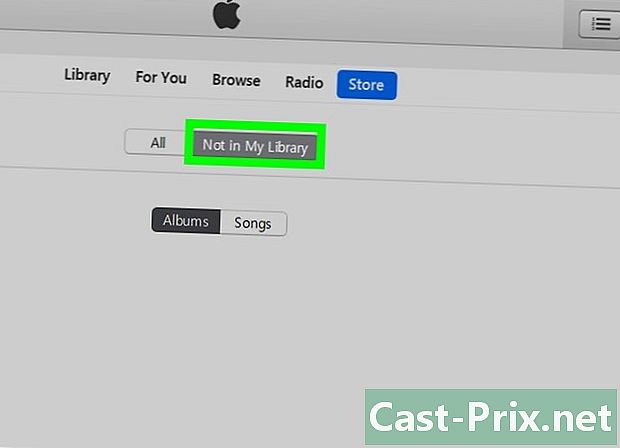
Klik pada Tidak ada di perpustakaan saya. Tombol ini ada di bagian atas halaman iTunes. Klik untuk menampilkan daftar lagu yang telah Anda beli yang tidak lagi ada di iTunes library Anda. -
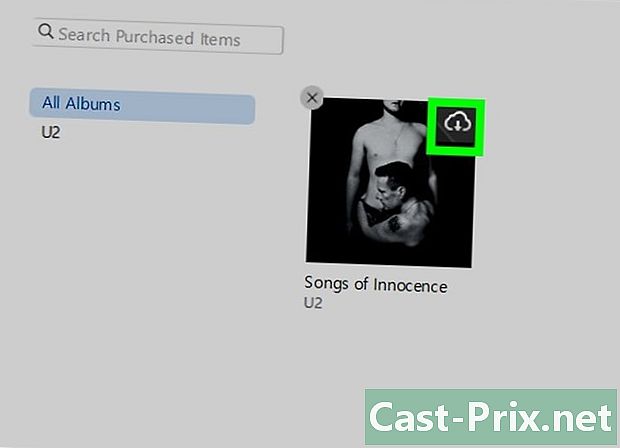
Klik pada
. Anda akan menemukan tombol ini di kanan atas lagu atau album yang ingin Anda unduh ulang. Lagu atau album akan diunduh lagi ke komputer Anda.- Anda dapat membuka lokasi musik Anda di komputer dengan memilih lagu, mengklik berkas kemudian Lihat di File Explorer (pada Windows) atau Tampilkan di Finder (di Mac).

